|
9. サブメニュー
神田事務所に作成するデータ(統合データ作成)および、神田事務所より送られてきた(マスターおよびリカバリ)データを取り扱う場合に使用します。
図9−1 サブメニュー
(1)神田事務所へ送るデータを作成する場合は「統合データ作成」をクリックします。(図9−1−1を表示します)
(2)神田事務所よりマスターデータが送付されてきた場合は「マスター更新」をクリックします。 ( 図9−2−1を表示します) (3)データの不整合、ディスクが壊れた場合などが発生した場合に、神田事務所へ依頼し、リカバリデータを作成してもらいます。
送付されてきた場合は、「リカバリ」をクリックします。( 図9−3−1を表示します) (4)「メインメニュー」に戻る場合は、「戻る」をクリックします。( 図5−1を表示します)
図9−1−1 統合データ作成(初期画面)
| (拡大画面:108KB) |
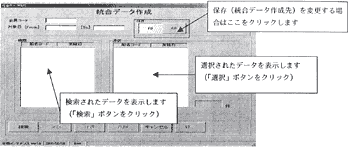 |
(1)会員コード…半角数字で6桁から11桁で入力します。
(1)11桁の場合は船名コードに限定します。
(2)6桁から10桁の場合は、入力された会員コードと作成された船舶情報の船名コードと先頭より一致するデータ全てが対象になります。
(2)対象日・・・入力した会員コードに対する実施日をFROM−TOで入力します。
(1)対象日がブランクの場合は対象日を検索の条件より除きます。(入力された会員コードが一致するデータを対象に検索します)
(3)対象日の指定はFROM、TOともに西暦年(4桁)または西暦年月(6桁)で行います。
(4)対象日のTOがブランクの場合は現在として検索します。
(5)対象日のTOが入力され、FROMがブランクは認めません。
(6)対象日のFROM、TOを入力した場合は必ずTOのほうが大きくなければなりません。
(3)保存・・・統合データの作成メディアを選択します。
(1)初期値はFDに設定してあります。
(2)CDの場合はCDに直接作成するのではなく、指定したフォルダーに作成します。
(4)(1)、(2)で入力した条件で対象データを表示するために「検索」ボタンをクリックします。(図9−1−2を表示します)
図9−1−2 統合データ作成(検索結果)
| (拡大画面:135KB) |
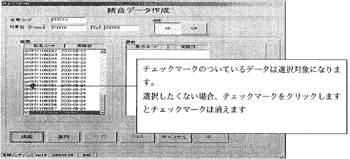 |
(5)このデータで統合データを作成する場合は「選択」をクリックします。
チェックマークのついたデータ選択の表示に移動します。(図9−1−3を表示します)
図9−1−3 統合データ作成(選択結果)
| (拡大画面:131KB) |
 |
(6)選択されたデータで統合データを作成する場合は「作成」ボタンをクリックします。(図9−1−4を表示します)
チェックマークをはずした場合は「削除」ボタンをクリックし、作成件数を確認します。
続けて統合データを追加する場合は「作成」ボタンをクリックせず、(1)に戻り、会員コード、対象日を入力し「検索」ボタンをクリックします。
図9−1−4 統合データ作成(作成確認)
| (拡大画面:146KB) |
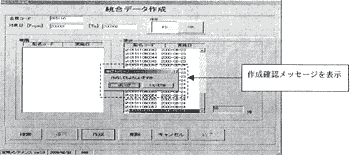 |
(7)「はい」をクリックします。(図9−1−5を表示します)
処理を中止する場合は「いいえ」をクリックします。
図9−1−5 統合データ作成(作成完了)
| (拡大画面:154KB) |
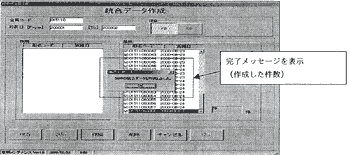 |
(8)「OK」をクリックします。
統合データ作成が終了しました。
「終了」ボタンが使用可能になります。
(9)「終了」ボタンをクリックします。(図9−1を表示します)
|